Импорт из Notion
Как быстро импортировать информацию из Notion в WEEEK
Импортировать данные из Notion в WEEEK можно двумя способами:
1. Первый способ — скачать архив из Notion и загрузить его в WEEEK. Этот способ удобен для небольших импортов или если нужно перенести только документы
Этим способом можно загрузить архив до 2 ГБ. Если в твоих данных из Notion есть базы данных (database), используй другой метод импорта для корректного переноса
2. Перенести данные из Notion в WEEEK с помощью API-ключа. Этот способ лучше всего подходит для переноса баз данных и большого объёма данных
База данных в Notion — это способ хранить и упорядочивать связанные страницы. Позволяет собрать данные в одном месте и представить их в разных форматах: таблицей, списком, доской или календарём. Каждый элемент базы — это страница, которую можно редактировать и дополнять
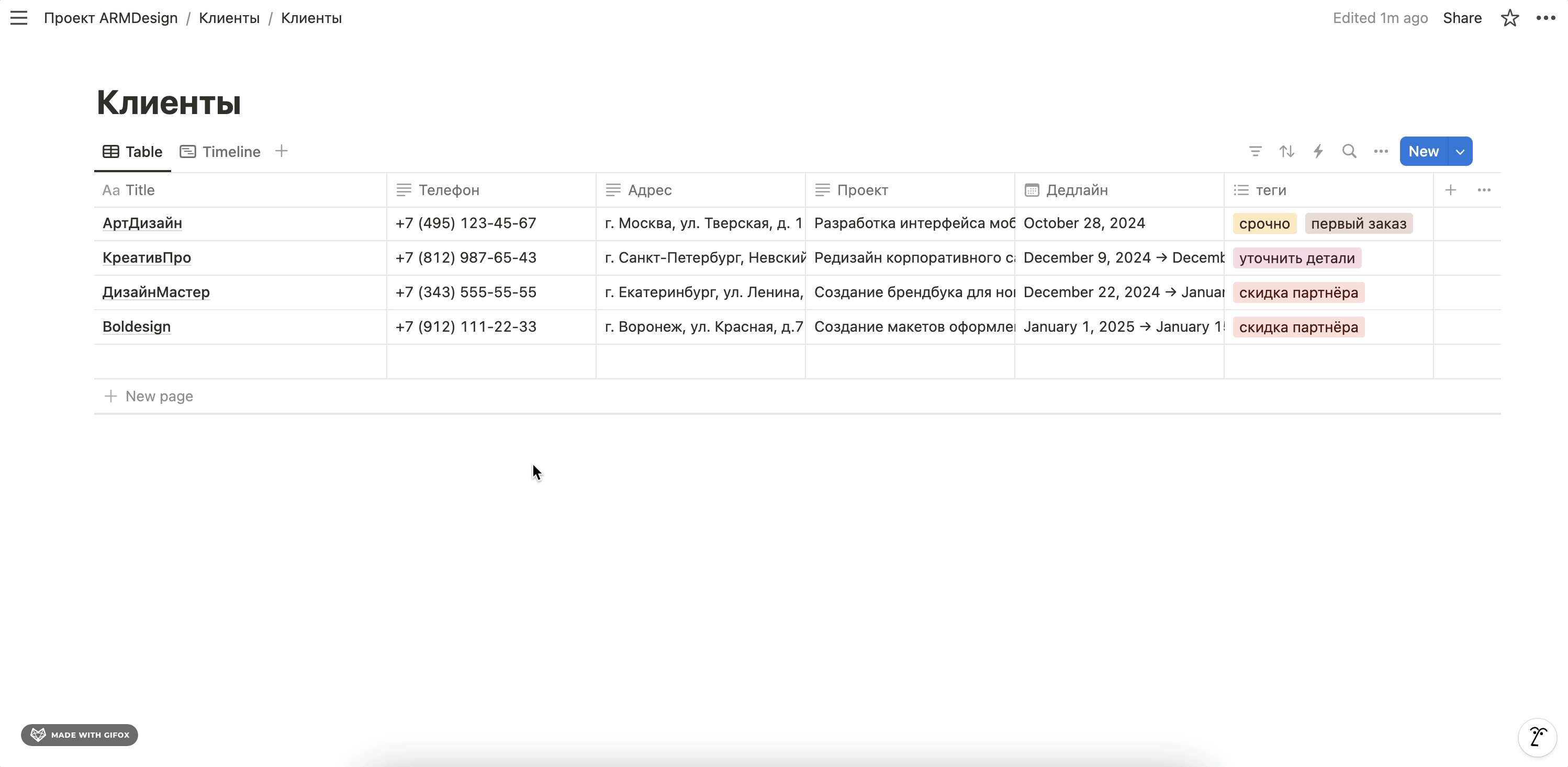
Как перенести документы из Notion в WEEEK (первый способ)
Получи архив данных из Notion
Выбери документ или ветку документов, которые ты хочешь перенести. В правом верхнем углу нажми на три точки, а затем выбери Export
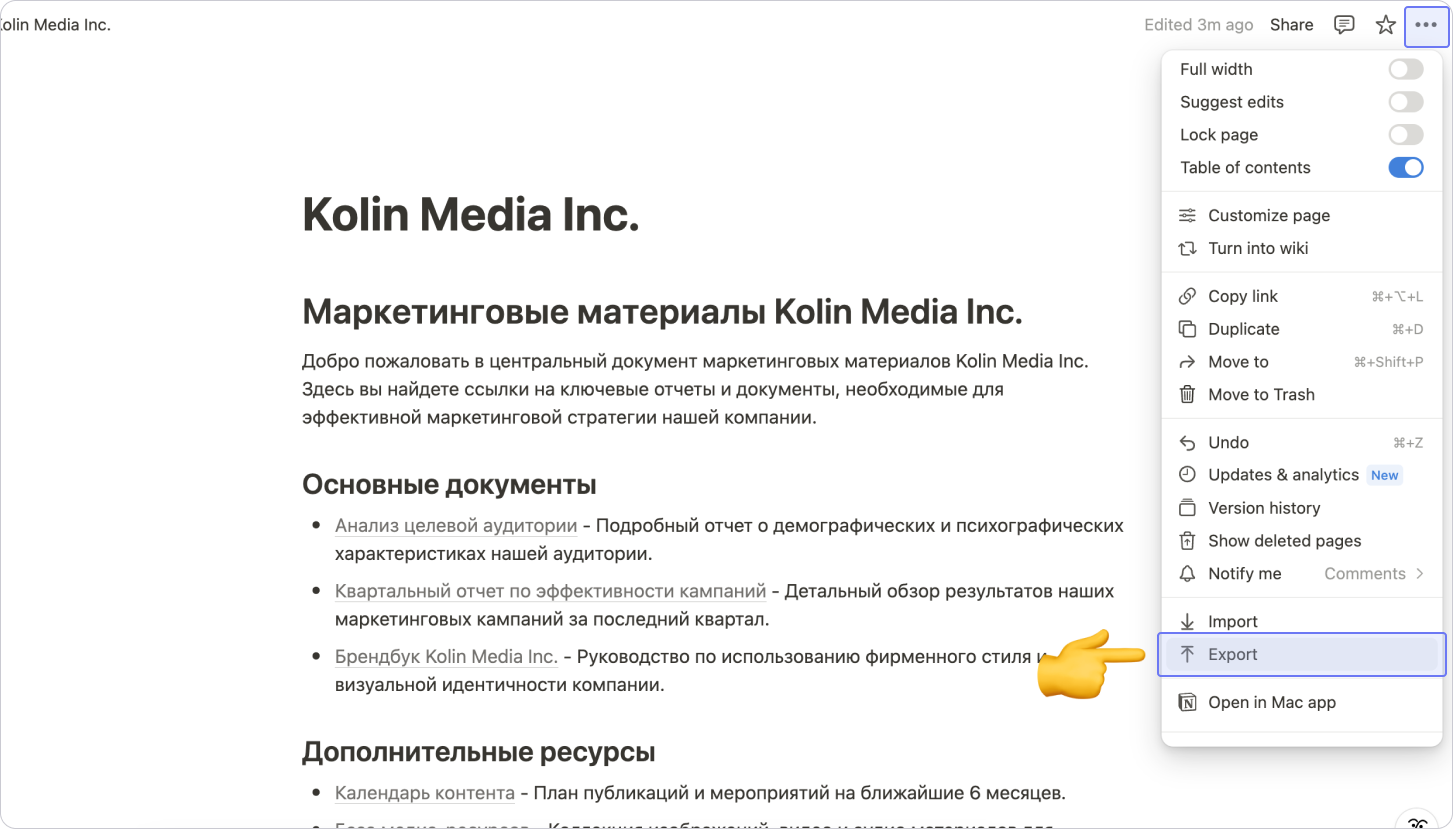
Если ты хочешь экспортировать все документы рабочего пространства, перейди в его настройки, выбери раздел Settings, а затем нажми на Export all workspace content
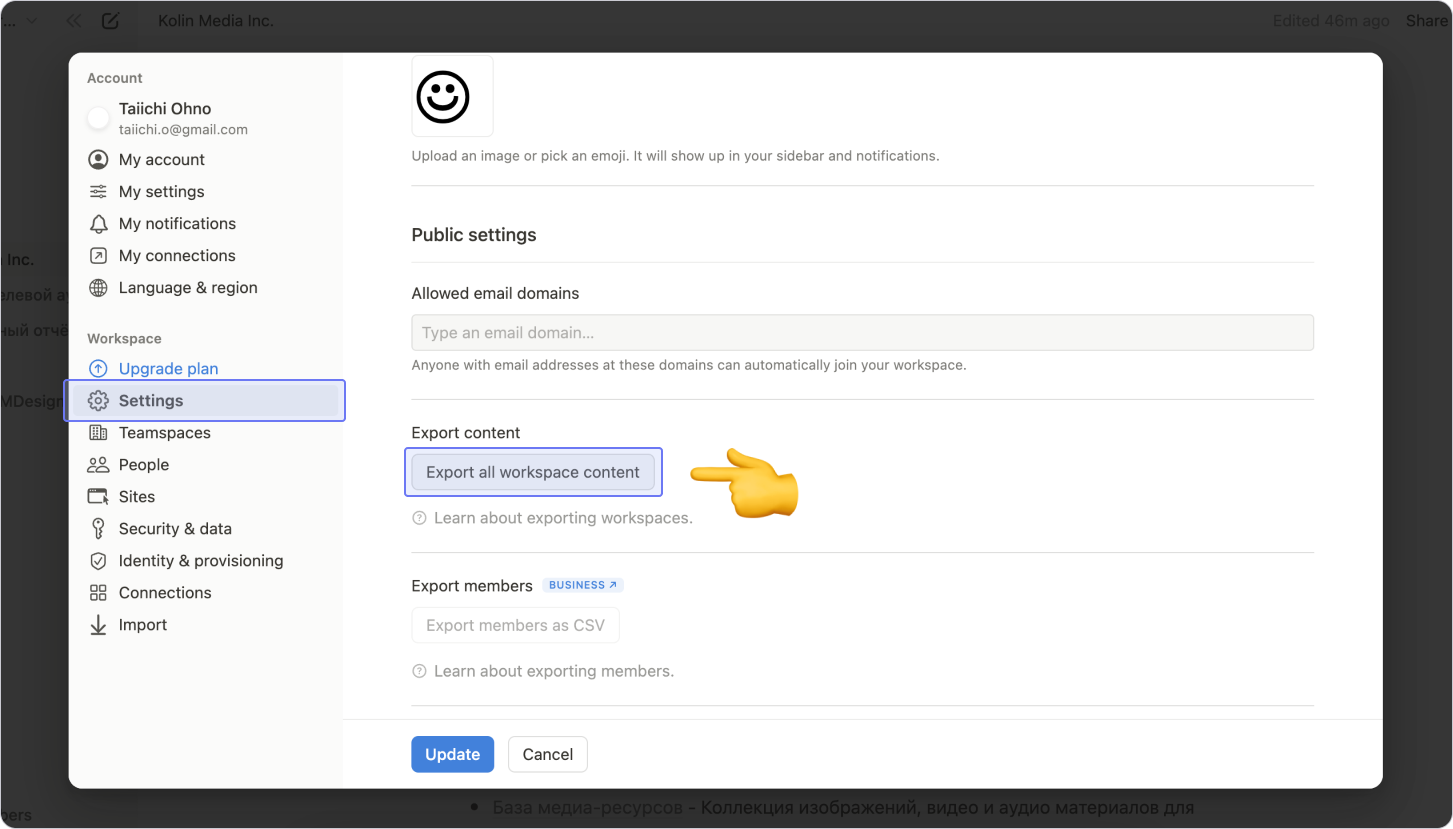
Установи настройки экспорта
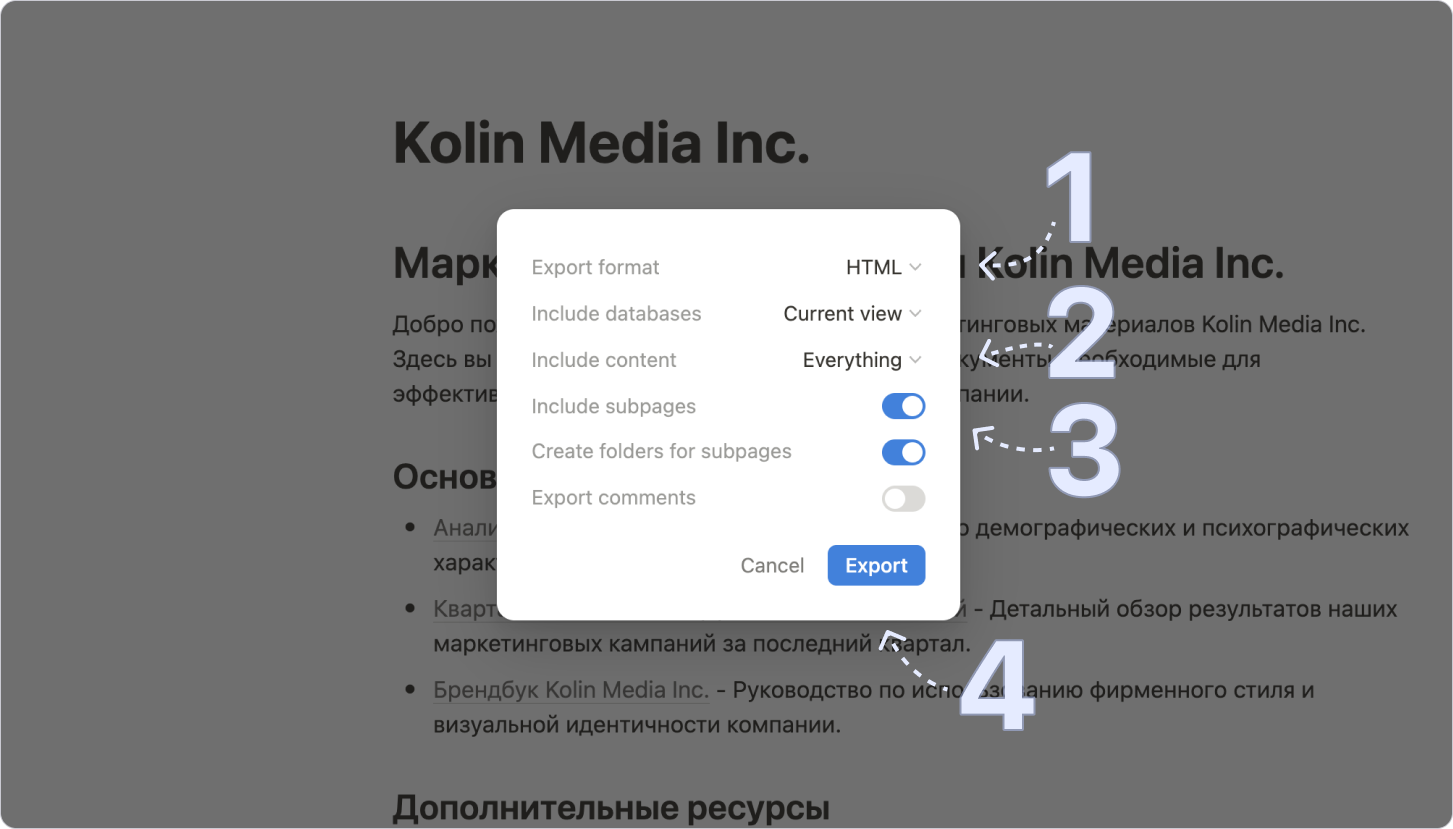
1. Выбери формат экспорта. В поле Export format установи значение HTML
2. Укажи, что экспортировать. В поле Include content выбери значение No files or images, если хочешь скачать только текст или Everything, если планируешь перенести всё содержимое выбранных документов
3. Если хочешь скачать и вложенные документы, включи тумблеры Include subpages и Create folders for subpages
4. Чтобы начать экспорт, нажми кнопку Export
Всё! Осталось загрузить полученный ZIP-архив в WEEEK
Загрузи архив в WEEEK
Нажми на название рабочего пространства в левом верхнем углу, а затем перейди в Настройки

Перейди в раздел Импорт и нажми на импорт Notion
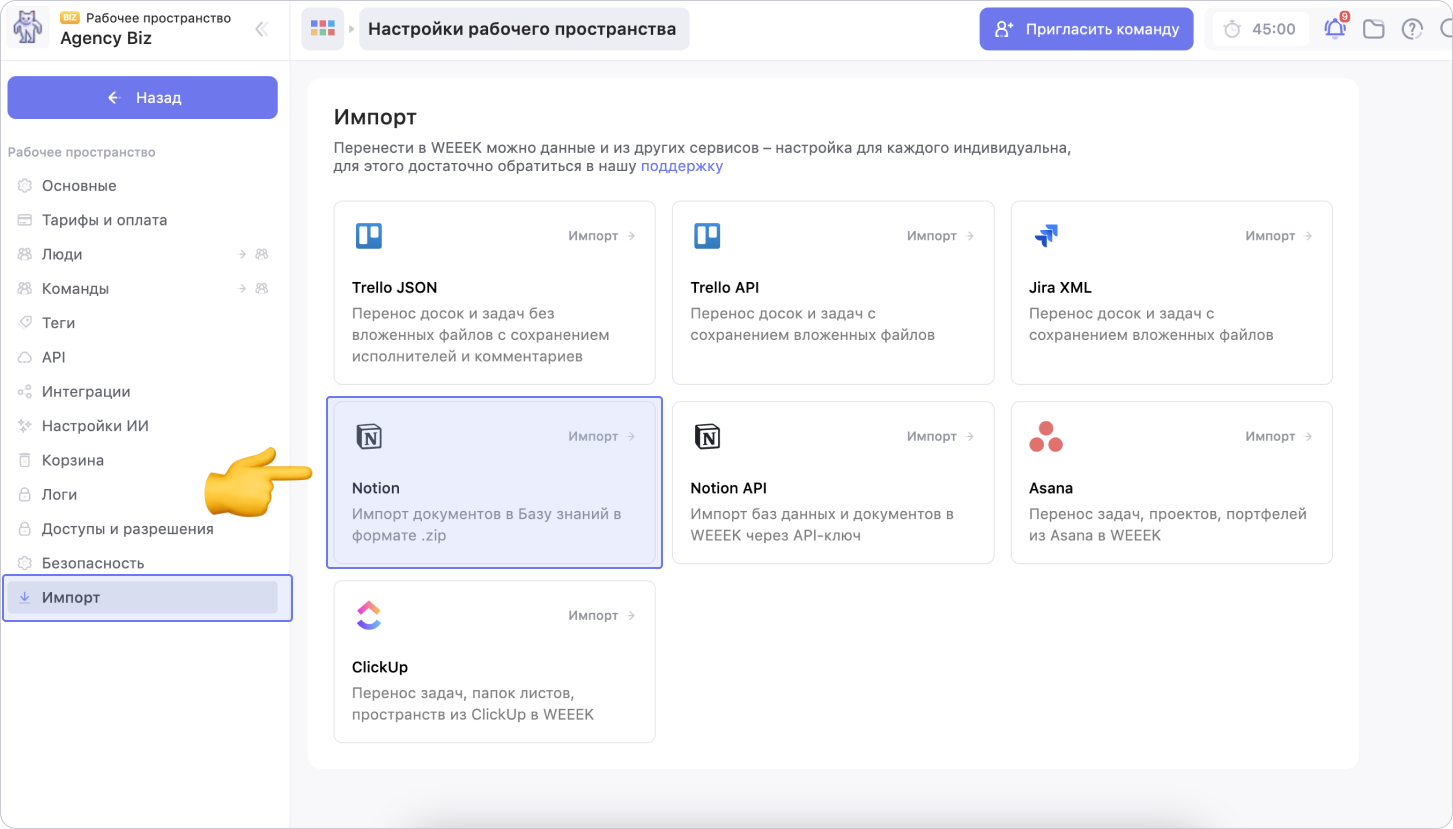
Выбери документ из WEEEK, в который будут перенесены данные из Notion, а также загрузи полученный ранее ZIP-архив
Совет. Рекомендуем создать отдельный документ для переноса, чтобы легко найти все перенесённые данные из Notion
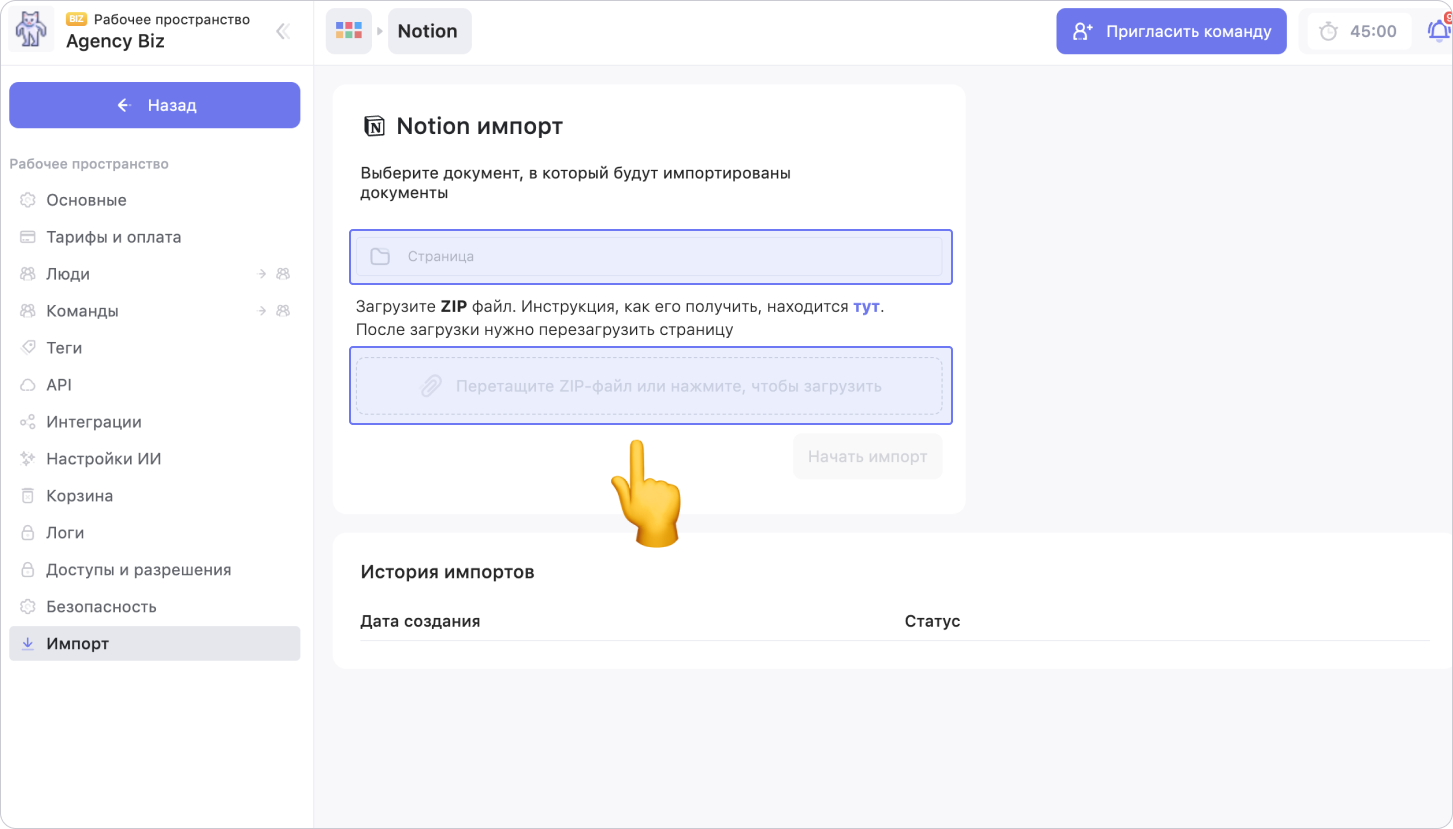
Нажми кнопку Начать импорт

Статус импорта ты можешь увидеть в разделе История импортов
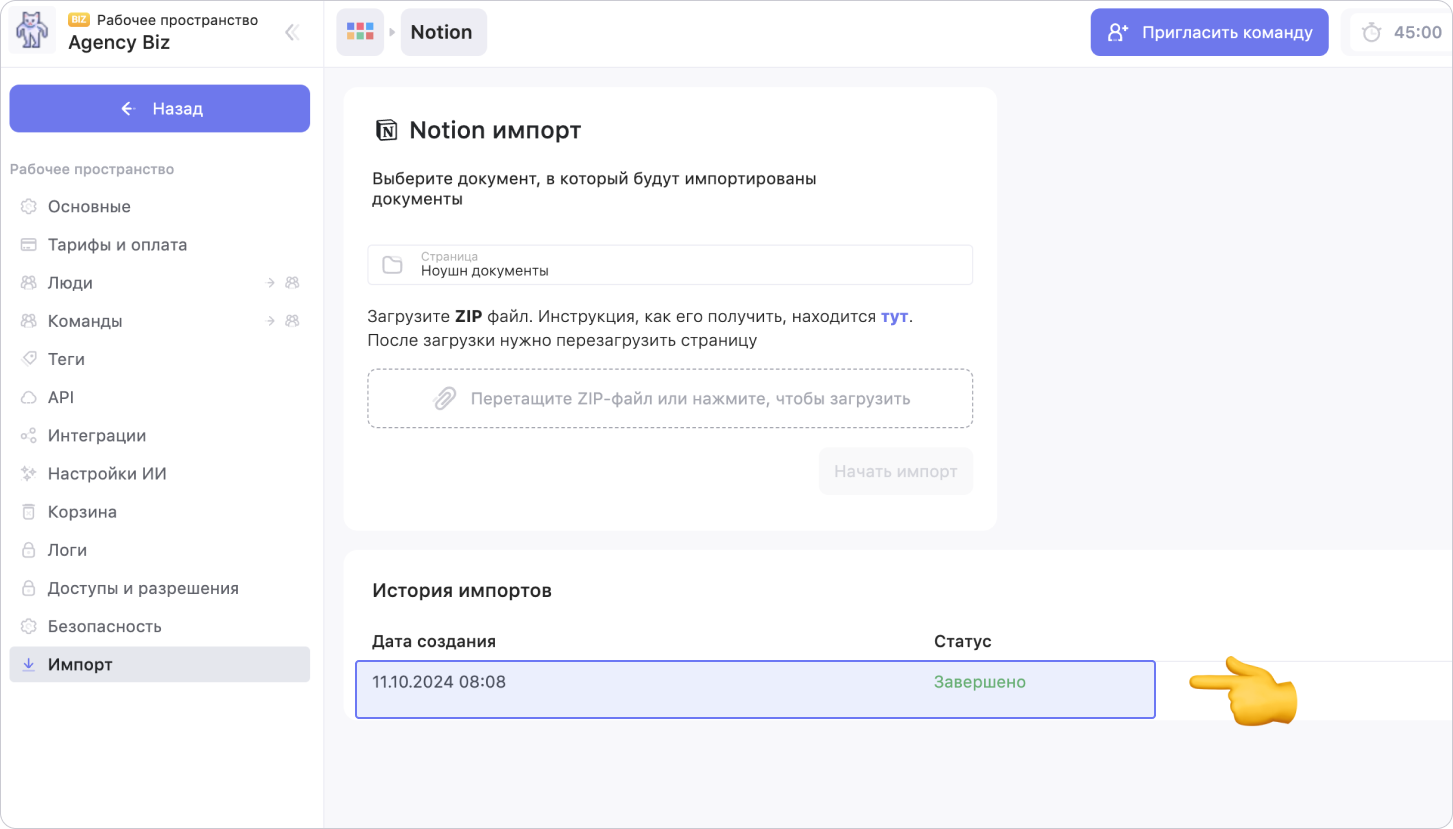
После завершения импорта обнови страницу. Перенесённые документы отобразятся на панели документов
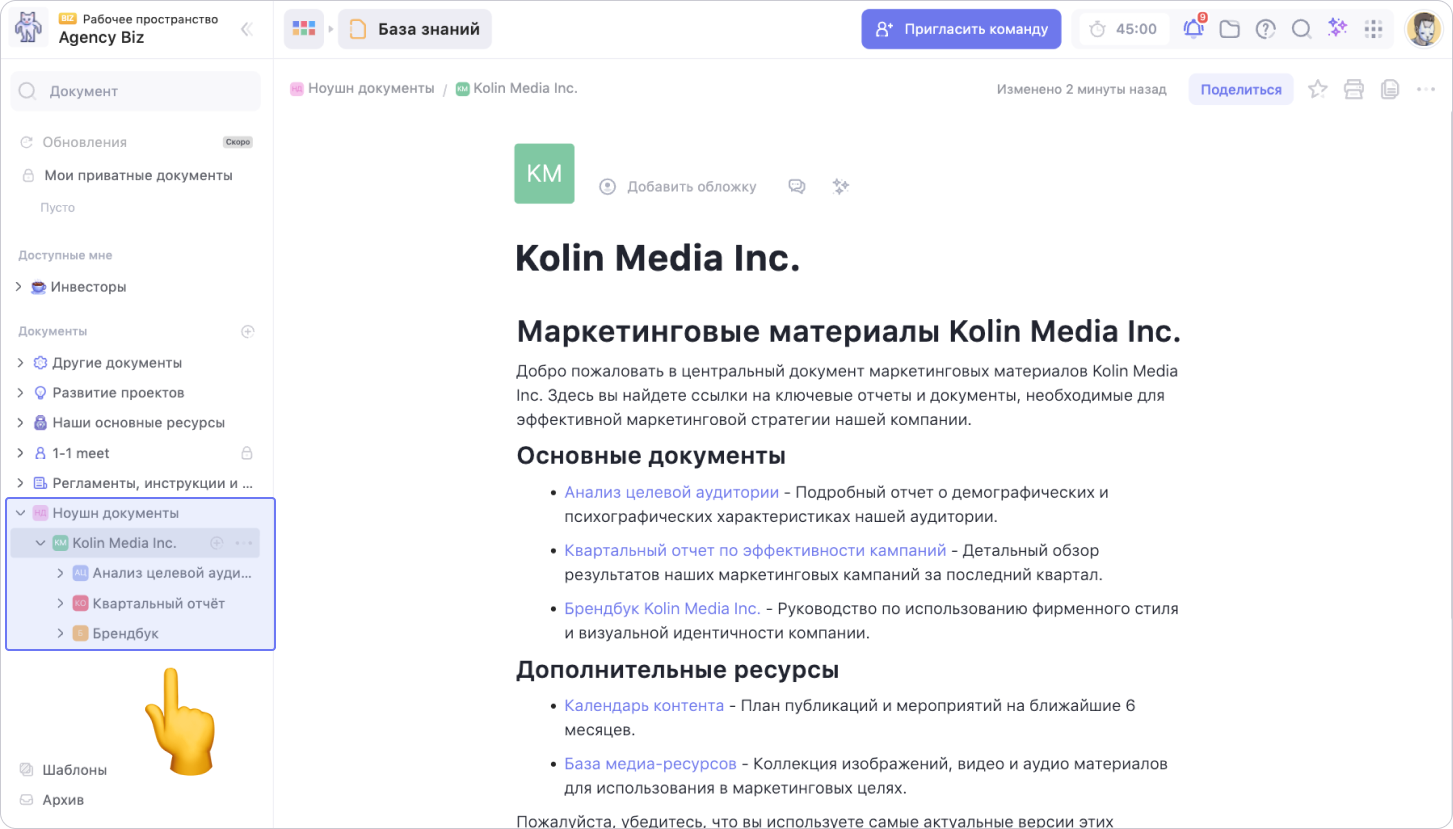
Как перенести документы из Notion в WEEEK с помощью API-ключа (второй способ)
Создай интеграцию с WEEEK и получи API-ключ в Notion
Перейди в настройки интеграций твоего Notion аккаунта. На странице интеграций нажми кнопку New integration
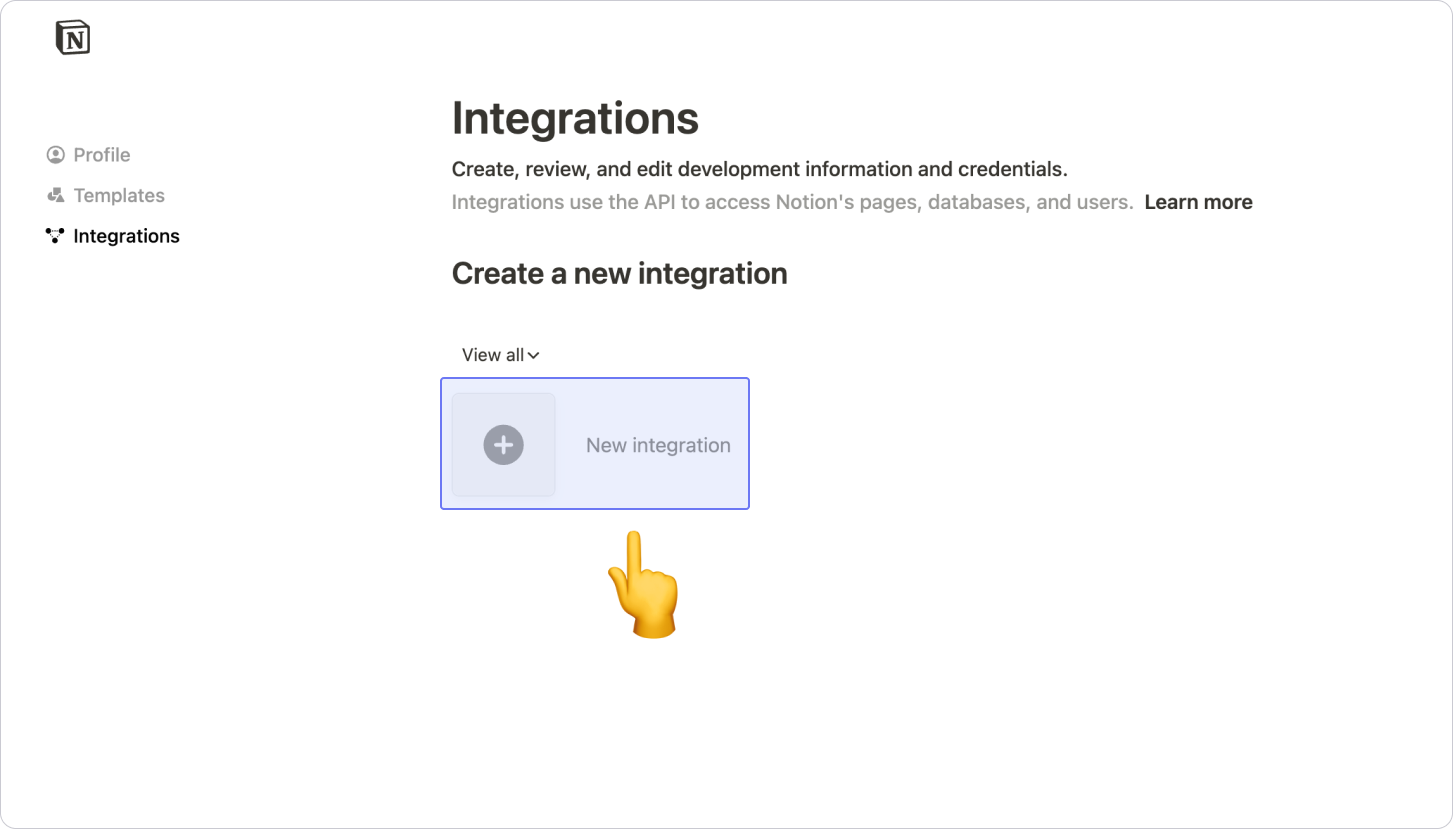
Укажи настройки интеграции с WEEEK
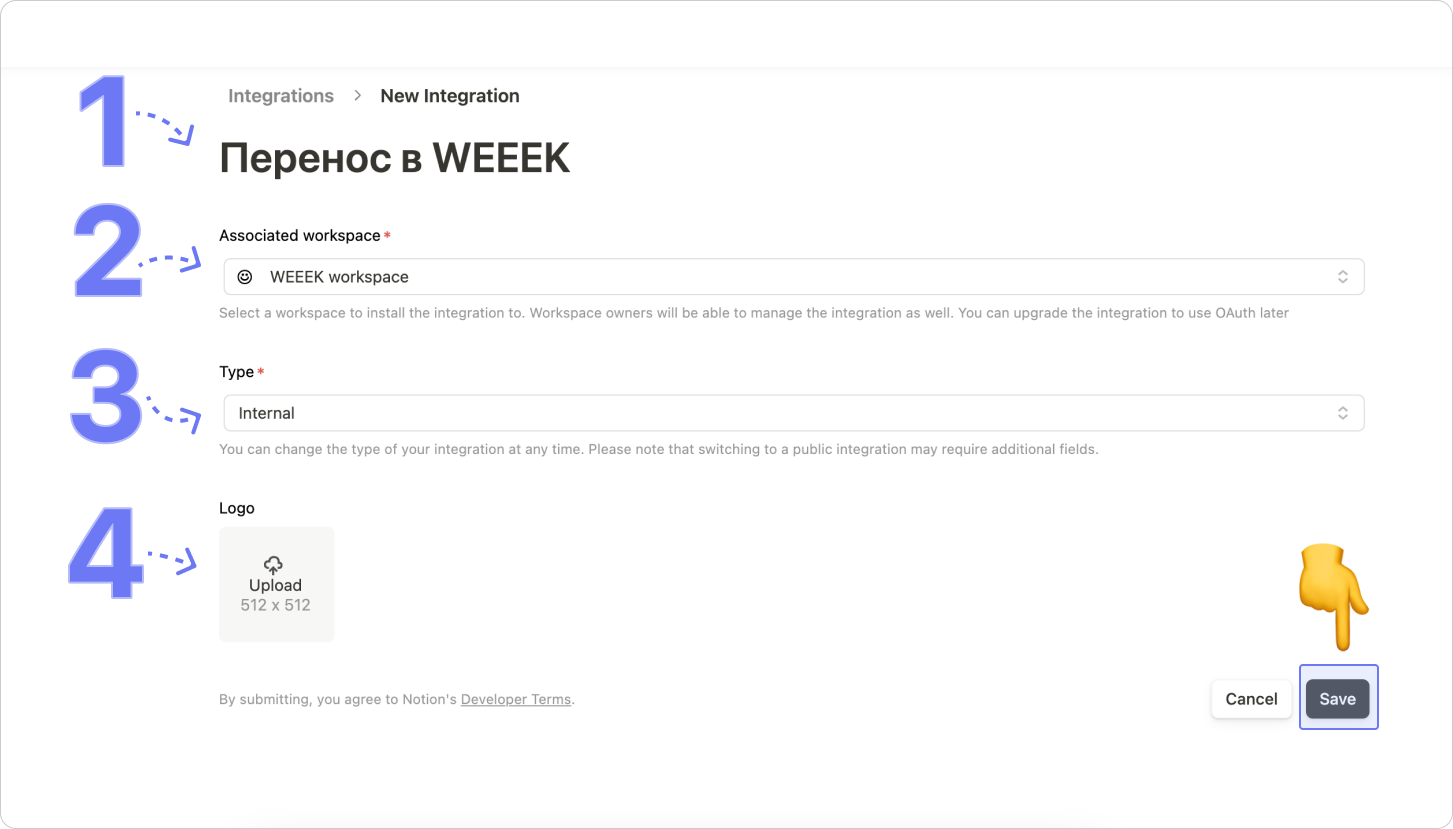
1. Придумай название интеграции
2. Выбери рабочее пространство Notion, данные которого хочешь перенести
3. В поле Type укажи тип интеграции Internal
4. Ты также можешь добавить лого интеграции, загрузив его со своего устройства
По окончании настроек нажми кнопку Save
При успешном создании интеграции ты увидишь окно с подтверждением
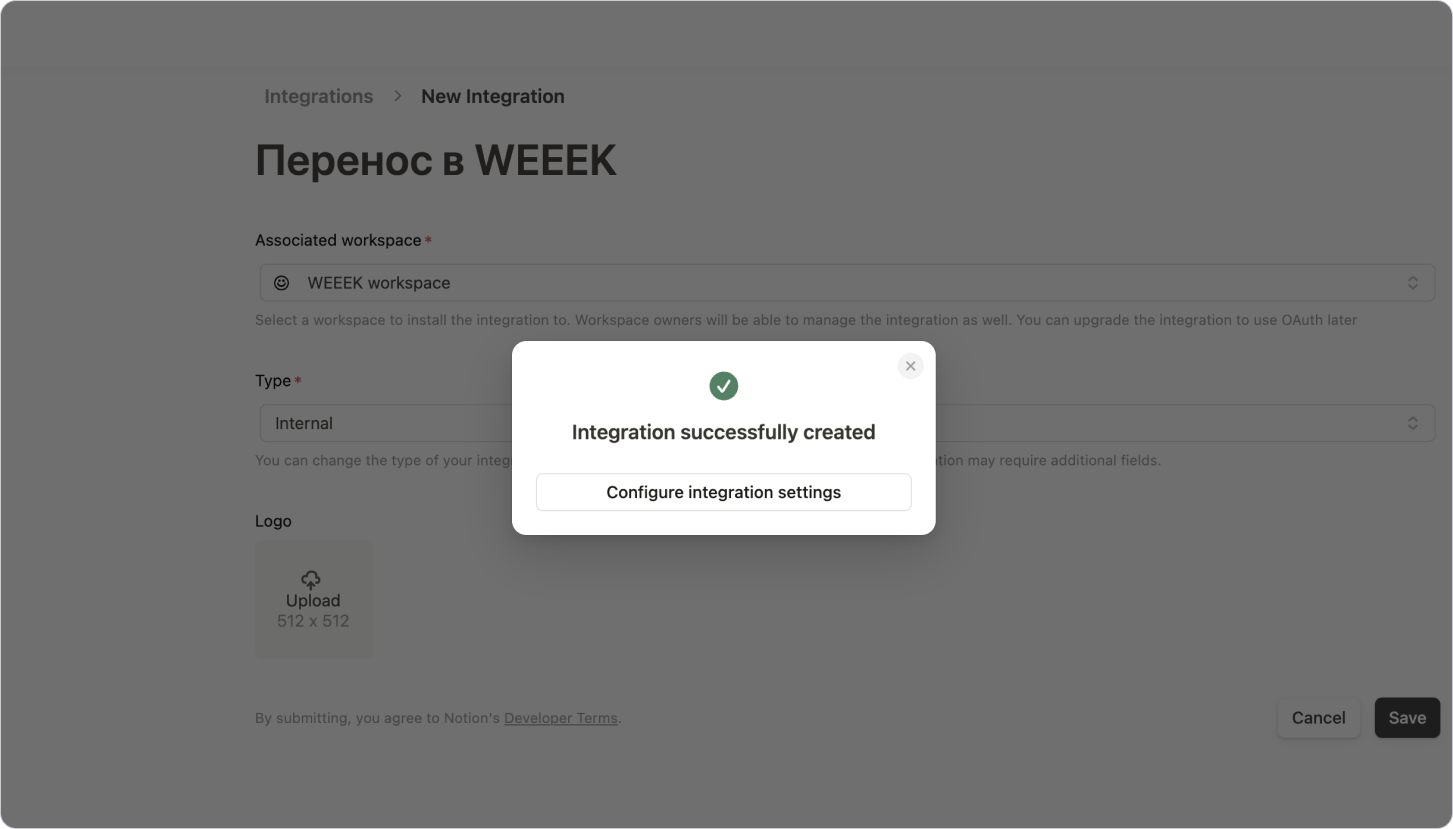
Закрой окно с подтверждением и скопируй секретный API-ключ: нажми на кнопку Show справа от него, а затем Copy
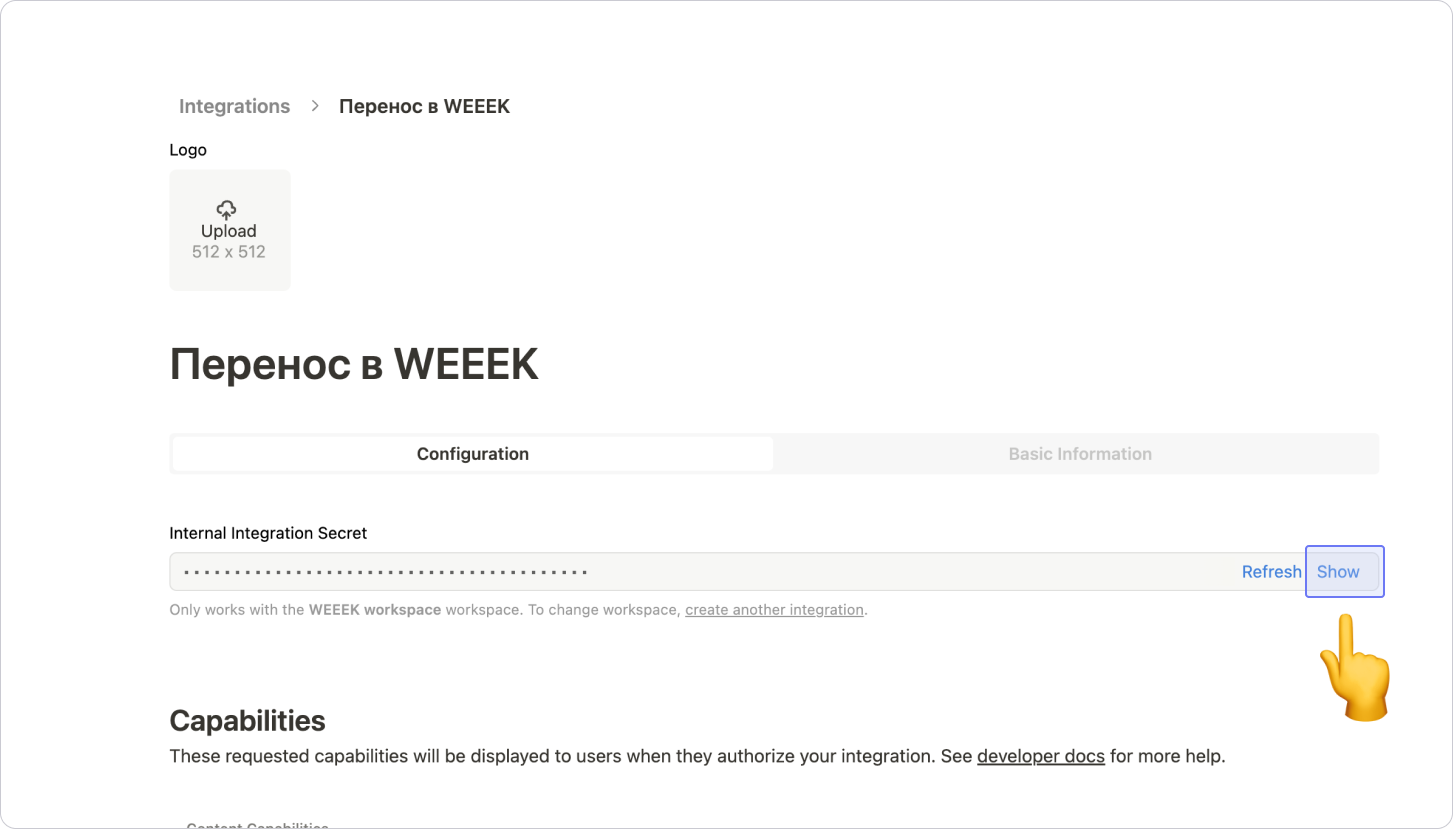
Подключи нужные страницы Notion к интеграции
Все страницы Notion, которые ты хочешь перенести, нужно подключить к созданной интеграции. Для этого перейди на страницу Notion, которую нужно будет перенести и нажми на три точки в правом верхнем углу. В выпадающем списке нажми на Connect to и выбери название созданной интеграции
Внимание. Перед подключением интеграции к WEEEK убедись, что все необходимые страницы в Notion связаны с этой интеграцией. Без этого данные не будут перенесены
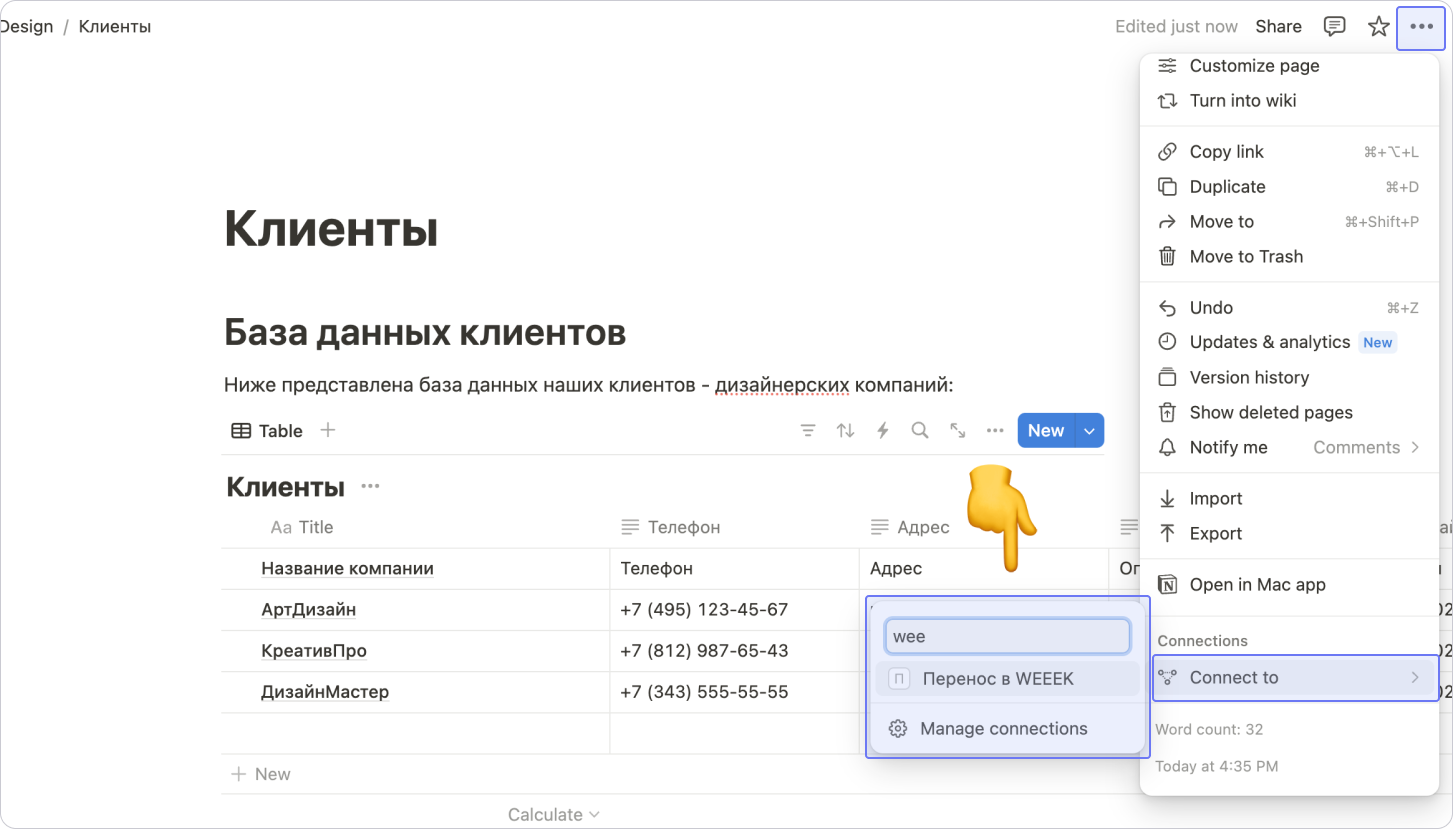
Подтверди подключение страницы к интеграции. Для этого в модальном окне нажми кнопку Confirm
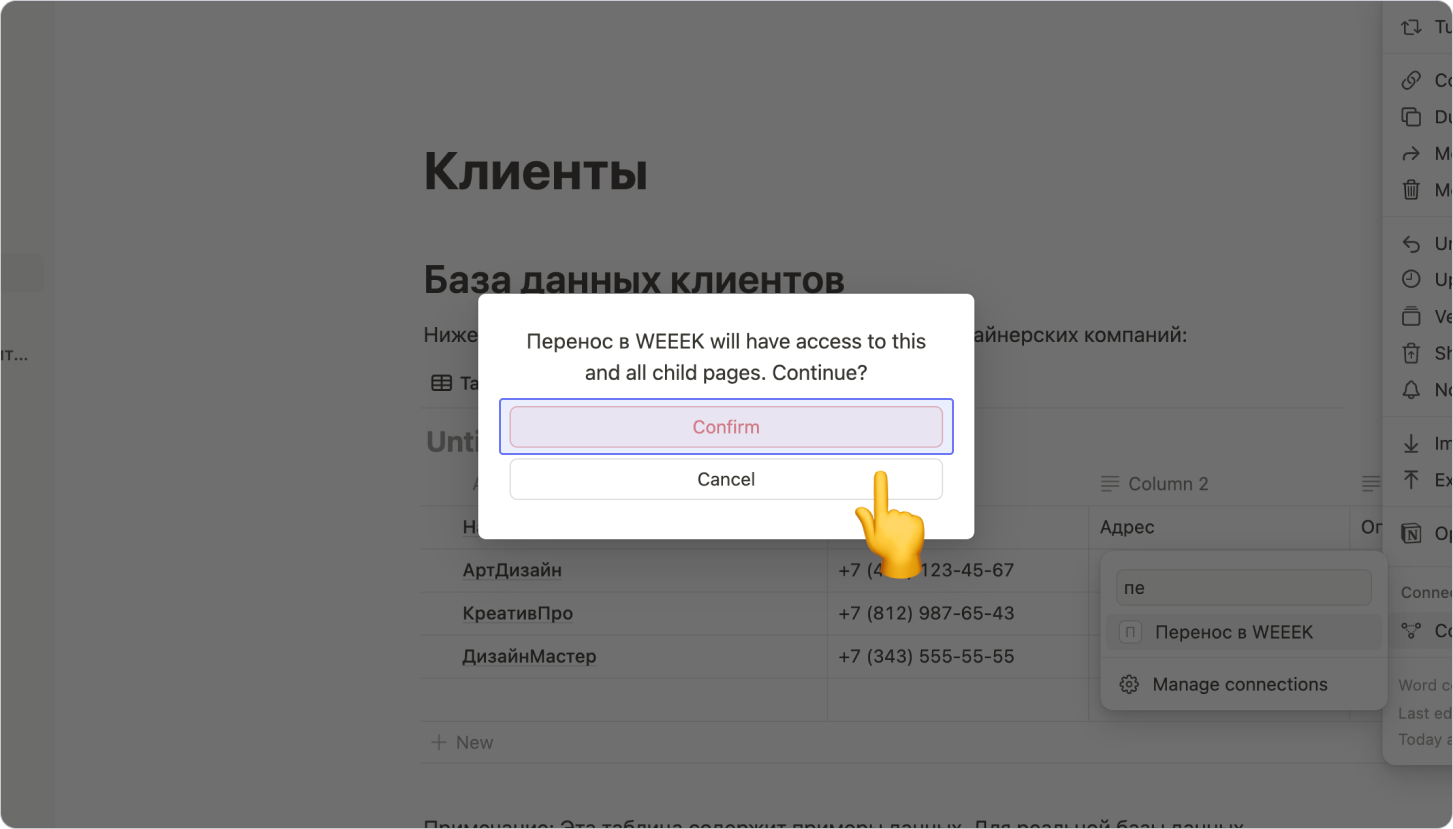
Перенеси данные с помощью API-ключа в WEEEK
Внимание. Перед подключением интеграции к WEEEK убедись, что все необходимые страницы в Notion связаны с этой интеграцией. Без этого данные не будут перенесены. Чтобы связать страницы с интеграцией, вернись на предыдущий шаг
Нажми на название рабочего пространства в левом верхнем углу, а затем перейди в Настройки
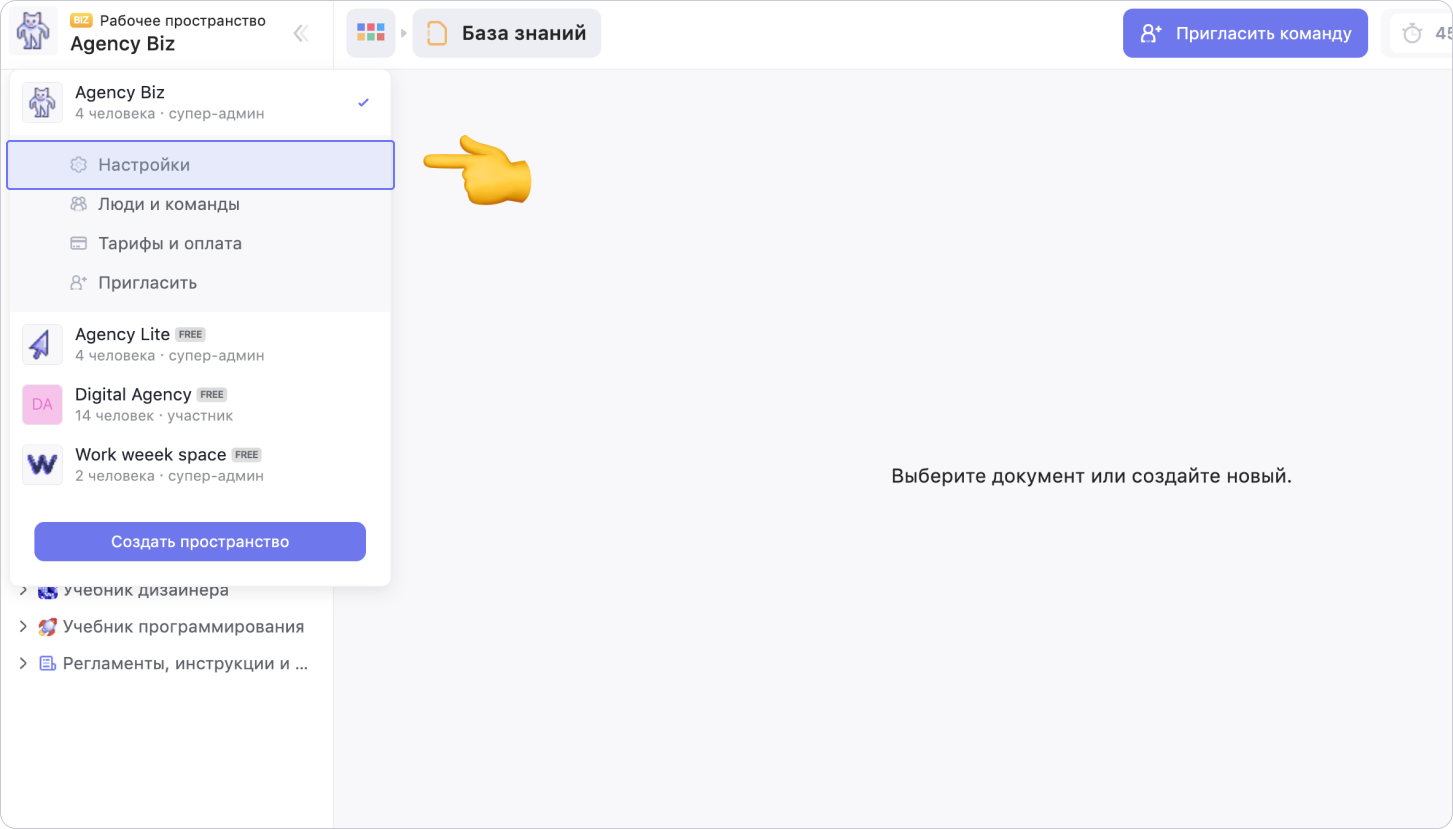
В настройках перейди в раздел Импорт, а затем выбери импорт через Notion API
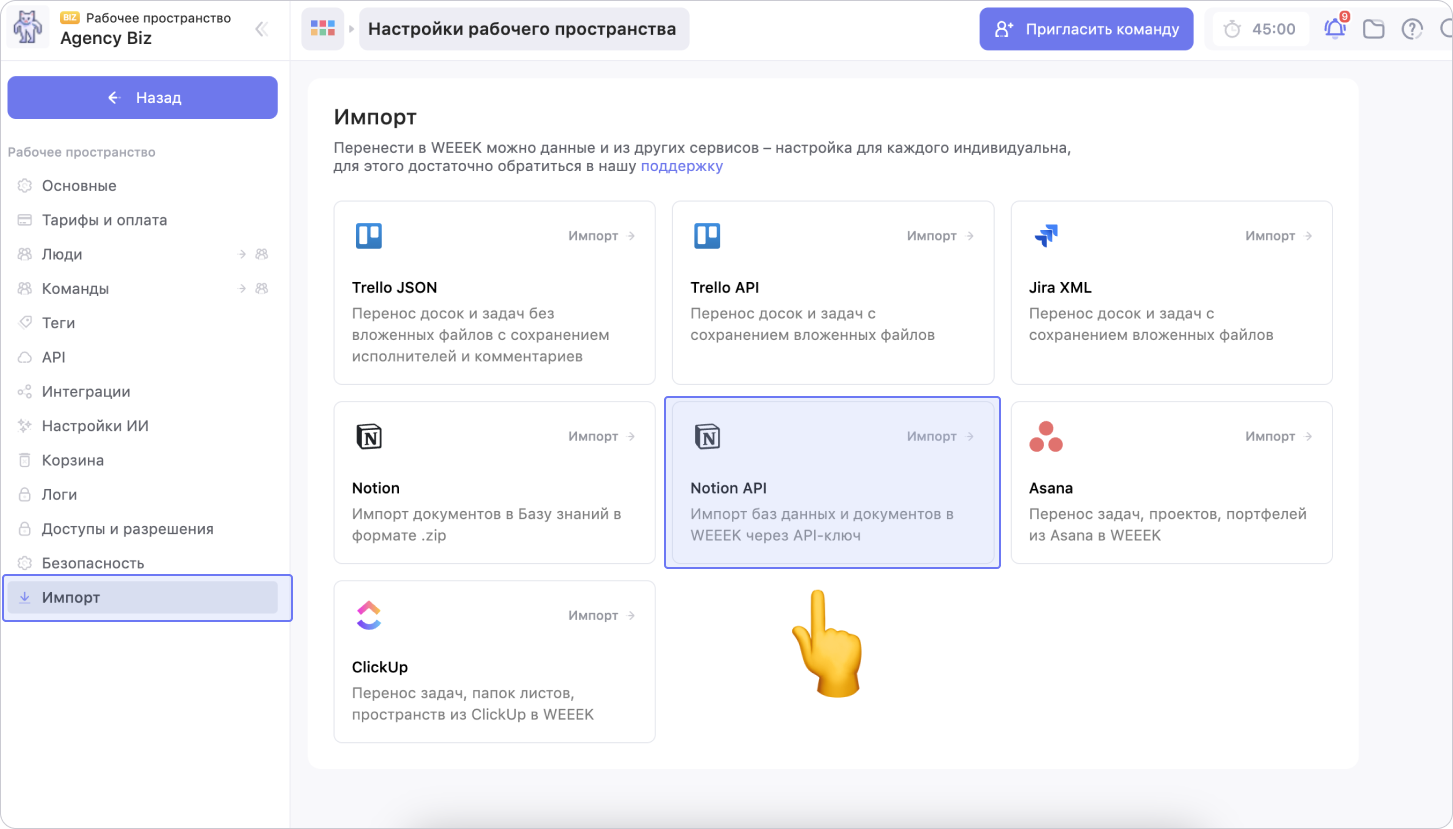
Внеси полученный ранее API-ключ от интеграции Notion в поле API-ключ, а затем нажми Продолжить
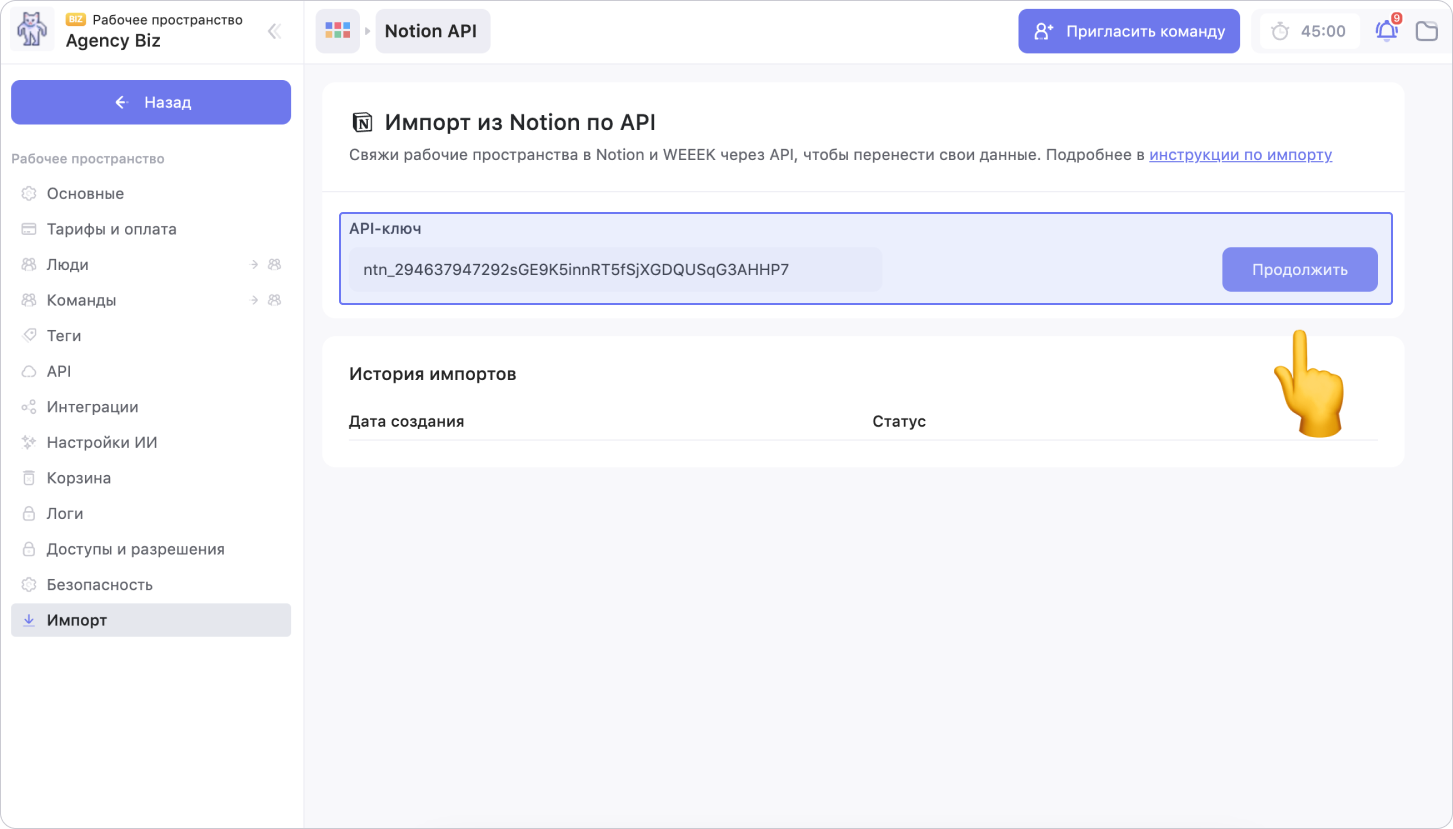
Далее укажи (1) папку, куда перенести базы данных (database) и (2) место для документов из Notion. Все данные формата database будут перенесены в сервис Задачи, а документы — в сервис База знаний WEEEK

Совет. Рекомендуем создавать отдельные папки и документы для импорта данных из Notion, чтобы было легче найти перенесённые данные
Если хочешь перезаписать данные предыдущего импорта из Notion, включи тумблер Игнорировать предыдущие импорты. Нажми Начать импорт для запуска импорта
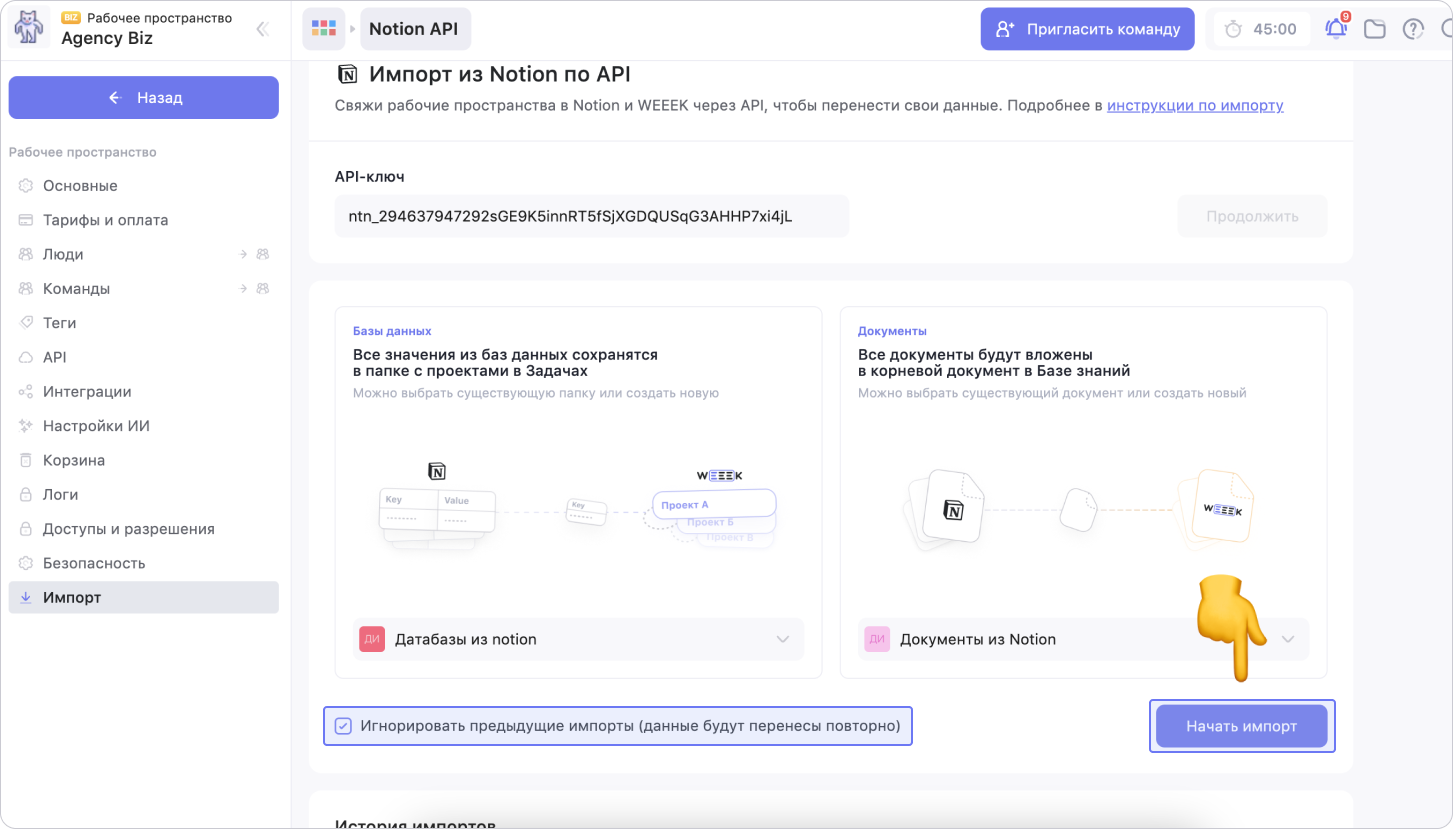
Статус импорта будет отображаться на экране. Посмотреть историю и статус предыдущих импортов можно в разделе История импортов
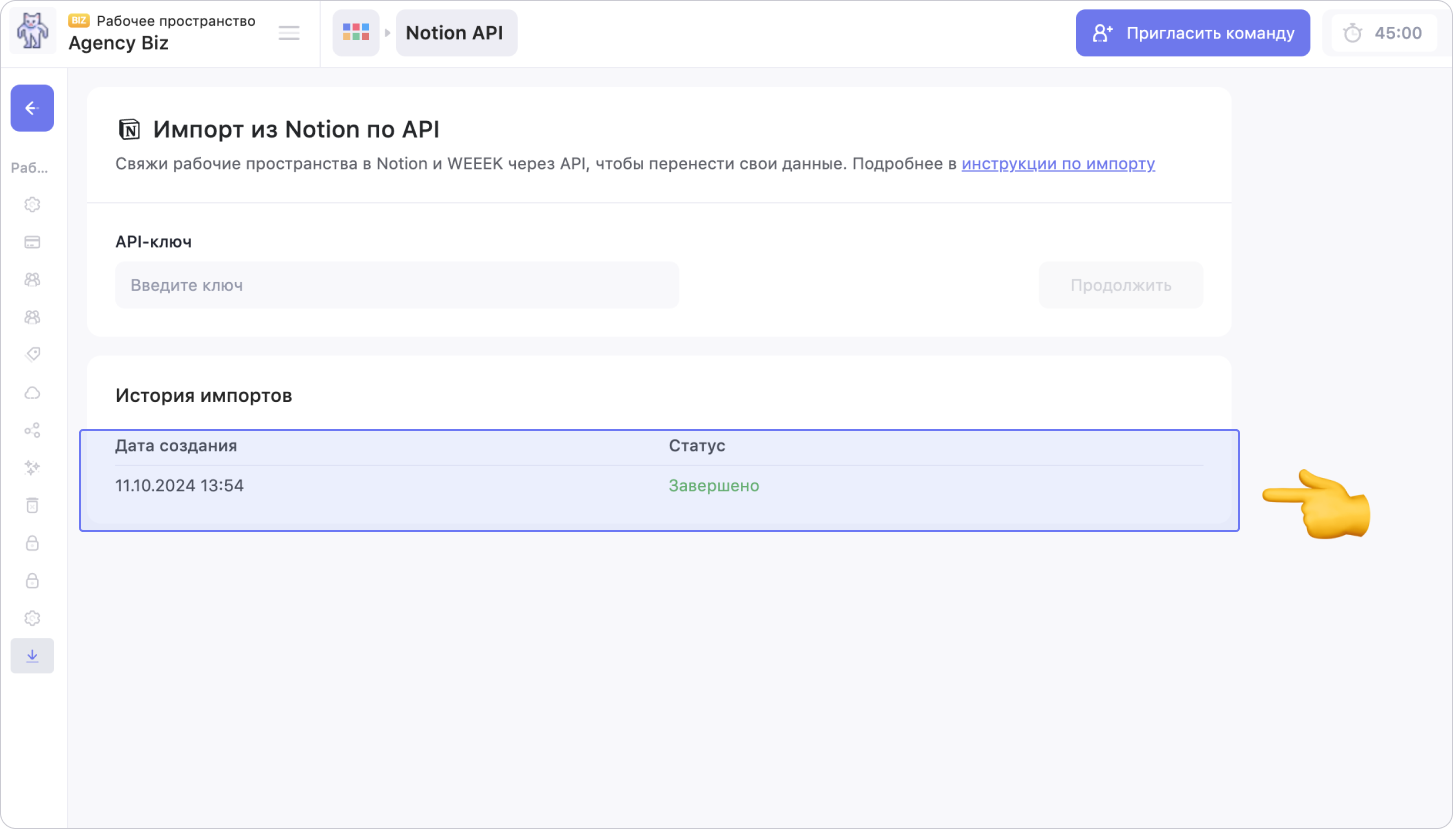
После завершения импорта обнови страницу. Перейди в сервис Задачи, чтобы посмотреть перенесённые базы данных. Каждая database из Notion отображается как проект в WEEEK. Чтобы просматривать базу данных в привычном формате, перейди в задачи соответствующего проекта и включи режим просмотра Список
Важно. Если поля базы данных не отображаются, убедись, что включено отображение кастомных полей в режиме Список
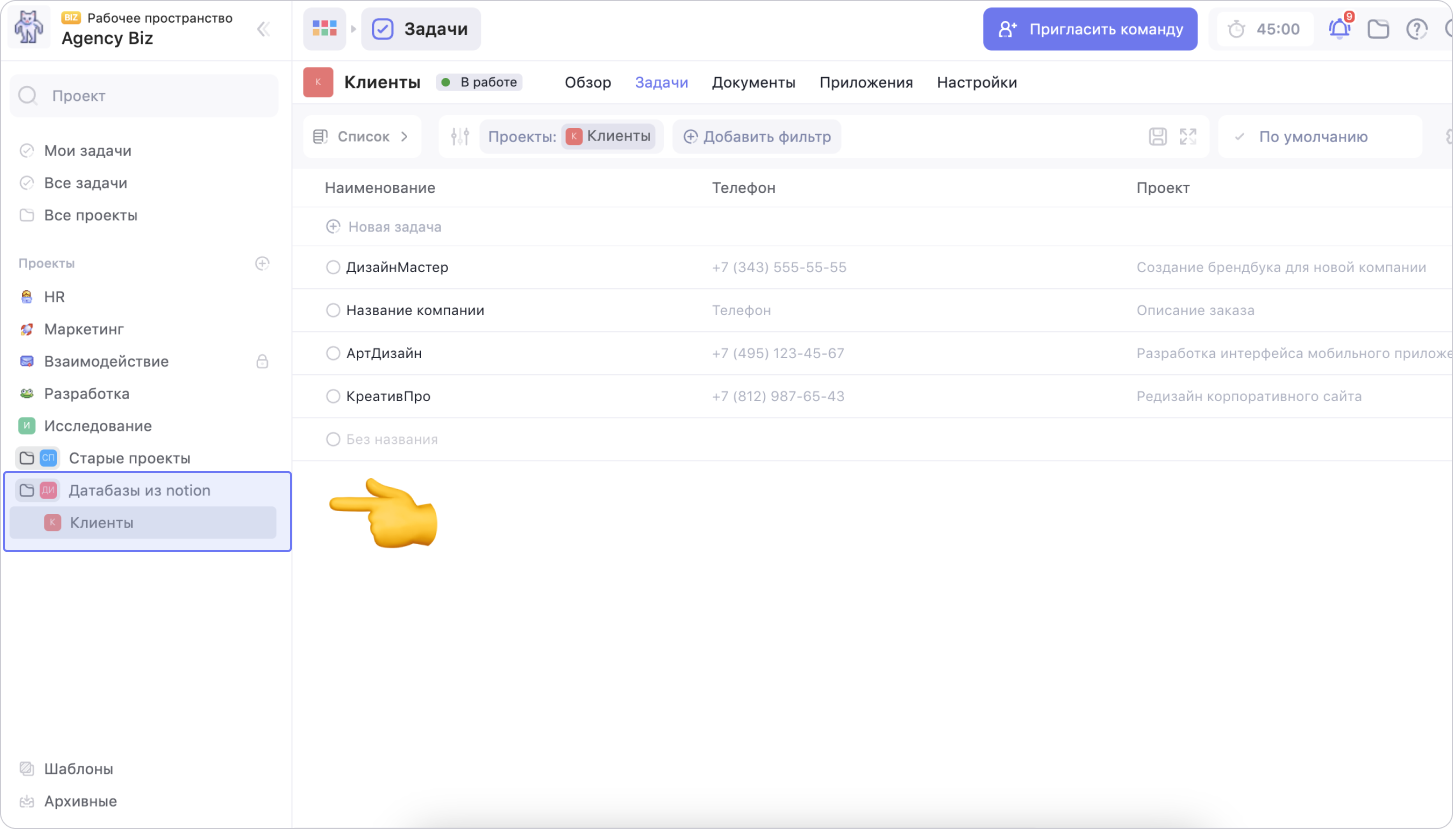
Перейди в сервис База знаний, чтобы посмотреть перенесённые документы из Notion. В тех местах, где в документах были встроены базы данных, теперь отображаются ссылки на соответствующие проекты
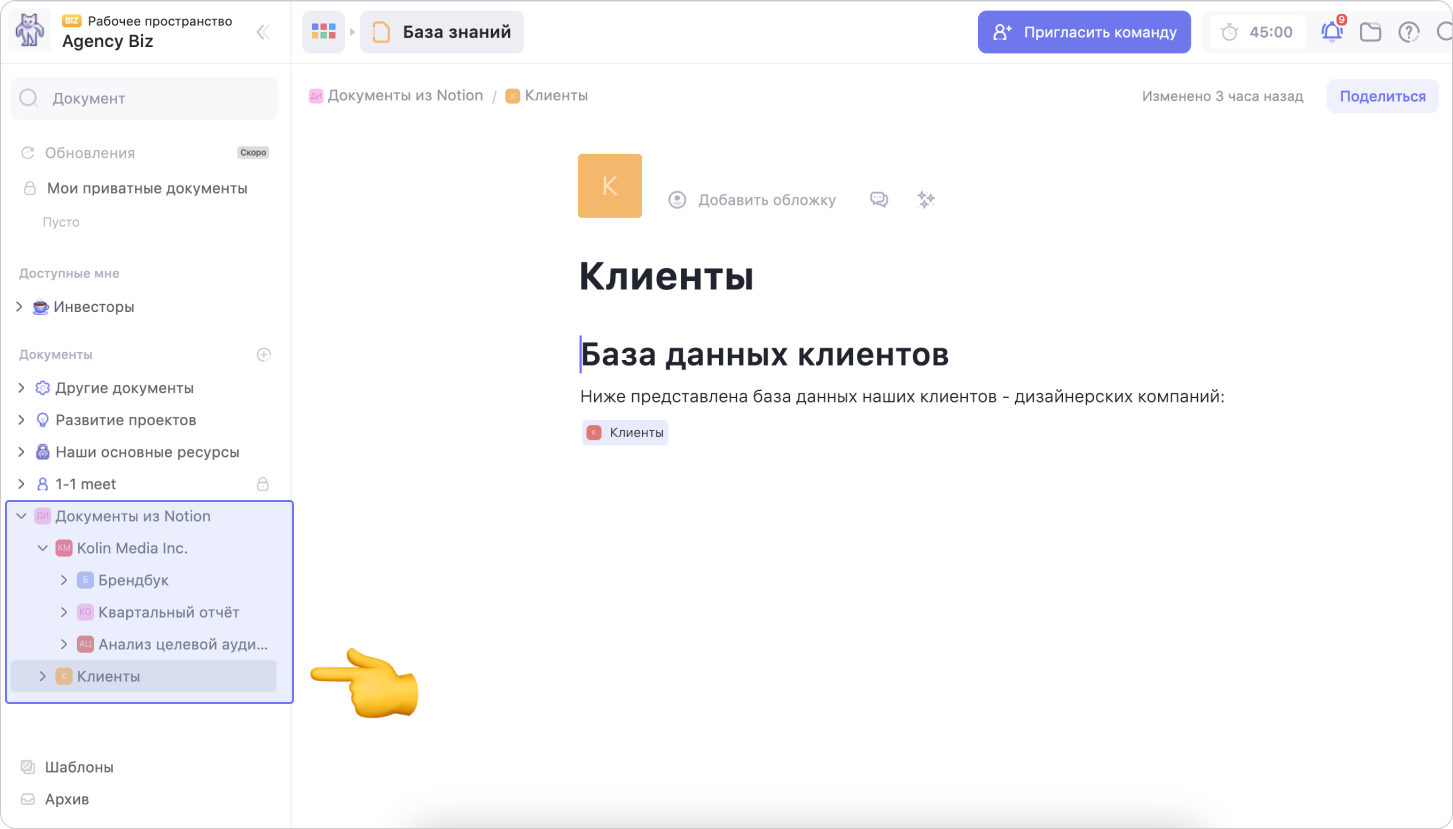
Читай дальше:
Возможно, какую-то информацию мы ещё не добавили. Но нас можно спросить здесь:

